WIN11系统的华为eNSP安装
Posted Feng_07
tags:
篇首语:本文由小常识网(cha138.com)小编为大家整理,主要介绍了WIN11系统的华为eNSP安装相关的知识,希望对你有一定的参考价值。
在win11系统上安装华为eNSP及其所需要的附件(VirtualBox,WinPacp,Wireshark)的安装。
软件介绍:
eNSP--华为官方推出用以进行华为网络学习练习实验,实际工程的理论验证以及考试认证的工具,是每位华为网络工程师必备的学习和练习工具。eNSP虽然是个很好用的学习工具,但其安装就比较复杂了,不仅安装本身eNSP的本体,还需要安装一系列的附件配套使用,这中就会产生很多的问题,在此进行一个安装的详解。
eNSP的工作流程:
1.eNSP将华为路由器或者交换机的镜像交给VirtualBox虚拟机进行运行,这些镜像我们启动后实际运行在VirtualBox上。
2.VirtualBox将镜像的运行结果返回给eNSP,然后我们通过eNSP自带的控制台软件来看到交换机或者路由器的运行状态。
3.我们在eNSP上输入的命令由eNSP返回给了运行在VirtualBoxd的华为设备镜像,这样我们就可以正常进行配置了。
这里VirtualBox承担了承载网络设备镜像的物理机体的角色,设备运行在VirtualBox上,控制在eNSP上。
安装所需的软件:
eNSP-V100R003C00 SPC100(1.3.00.100)
目前华为以停止服务,不想个人开发,直接在浏览器搜吧!
VirtualBox-5.2.44
下载地址:Download_Old_Builds_5_2 – Oracle VM VirtualBox 选择5.2版本
WinPcap-4.1.3
下载地址:WinPcap · Download 该软件也不更新,下载最后的正式版
Wireshark-3.6.8
下载地址:Wireshark · Go Deep. (还未尝试最新版,推荐旧稳定版)
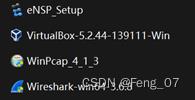
安装注意事项:
1.所有软件安装路径不要带有中文名称,要全英文名称,并分好文件夹。
2.安装按一下顺序进行,先安装插件,最后再安装本体。
3.安装过程中,电脑带有的各类杀毒软件的提示弹窗,确保予以放行。
开始安装:
1.安装WinPcap
这个安装比较简单,默认下一步就可以了
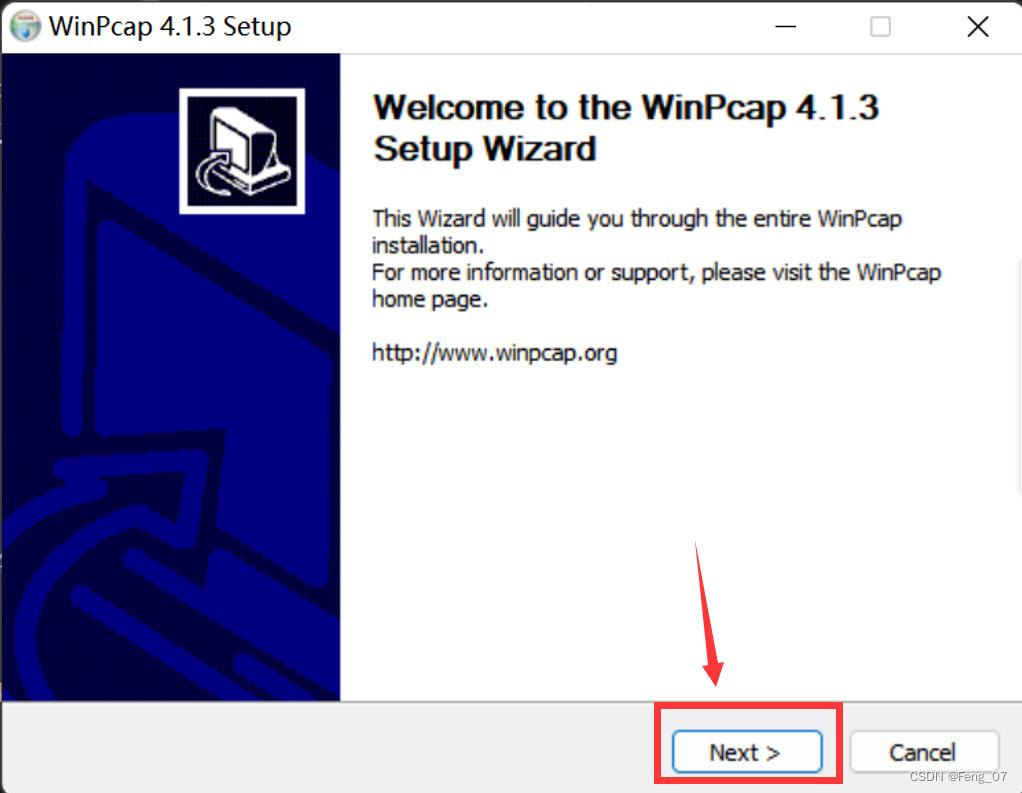
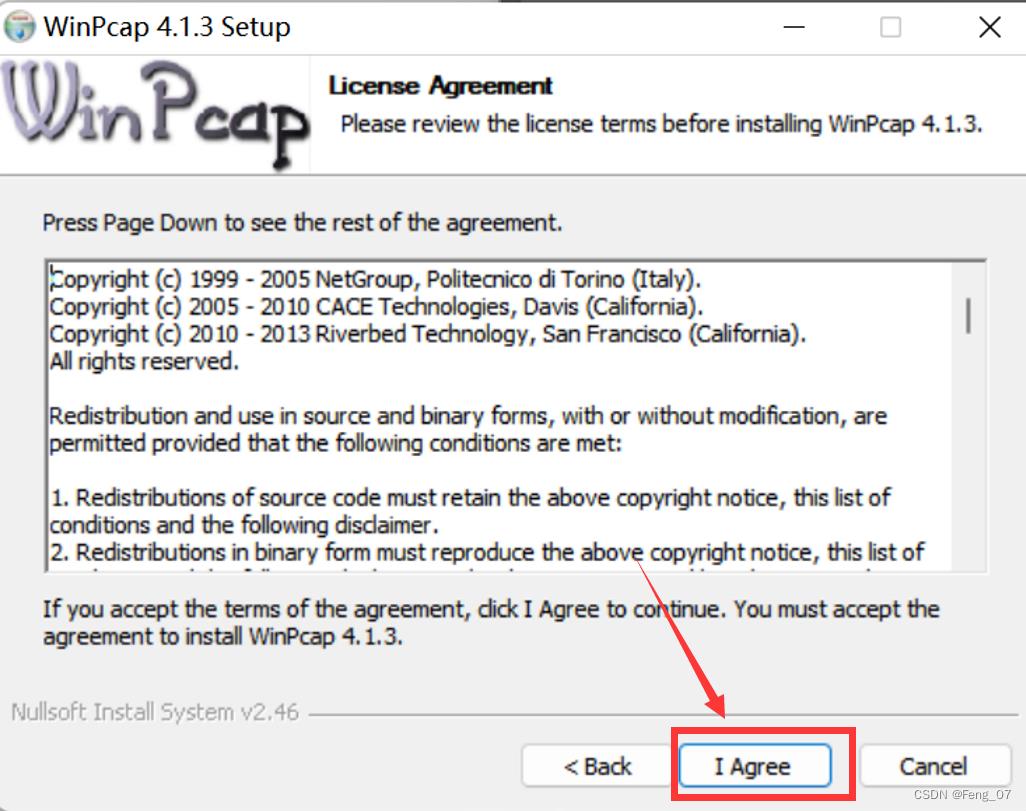
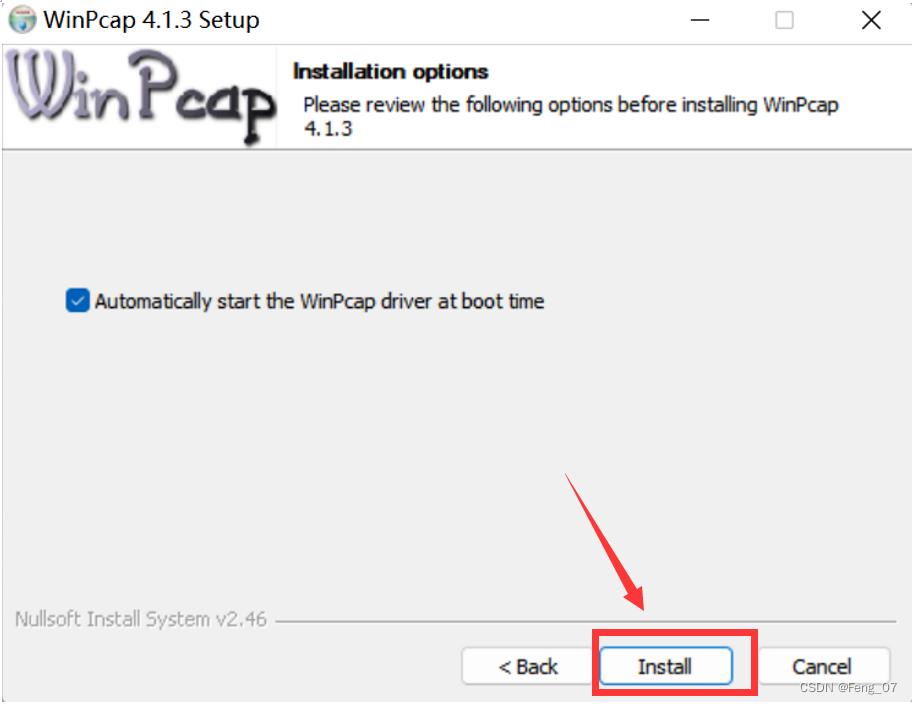
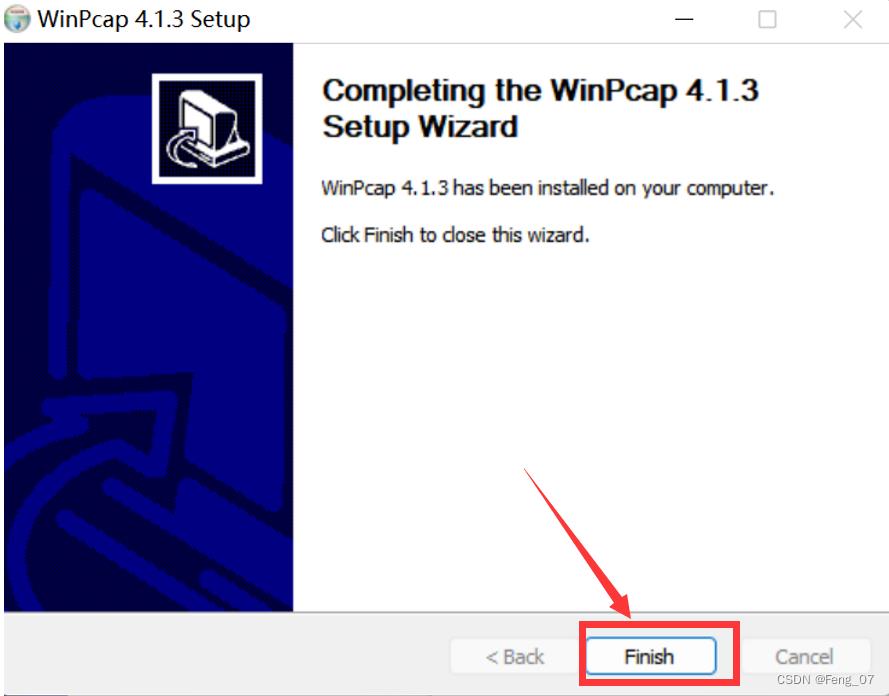
2.安装Wireshark
这一步安装需要注意下图中插件的选择,还有安装路径的英文格式


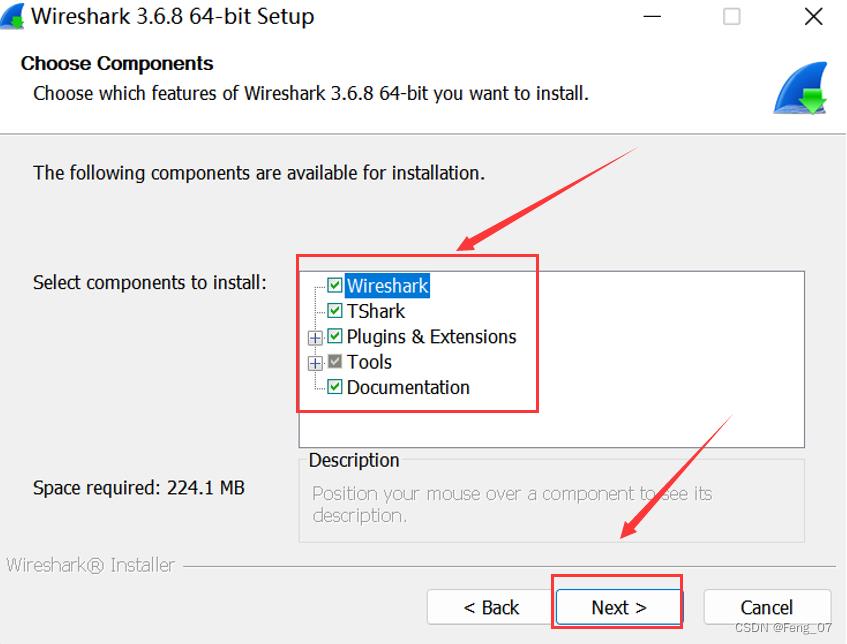
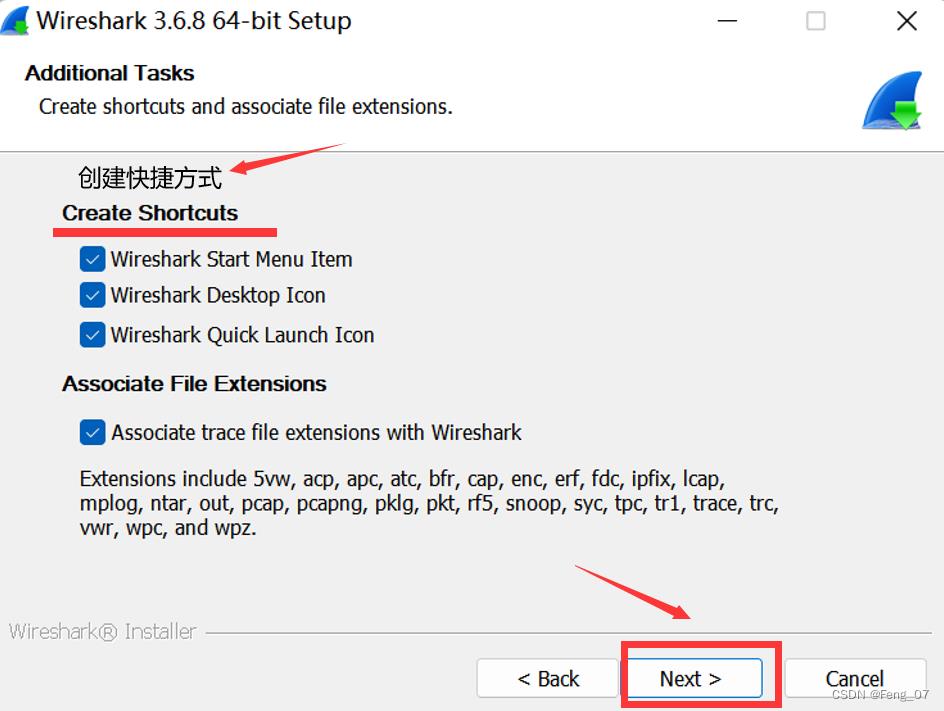
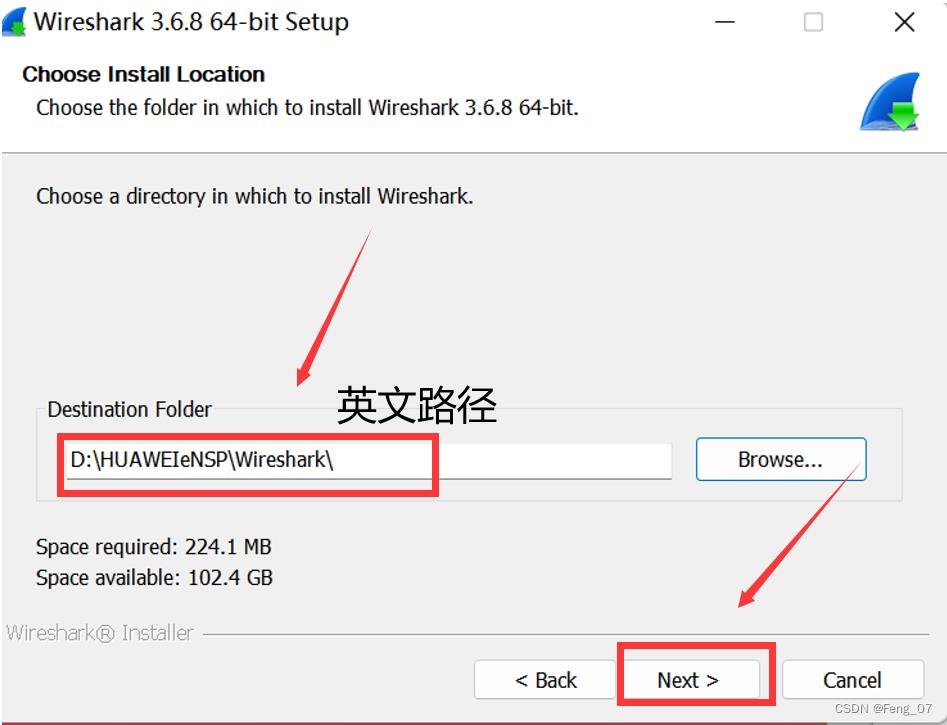
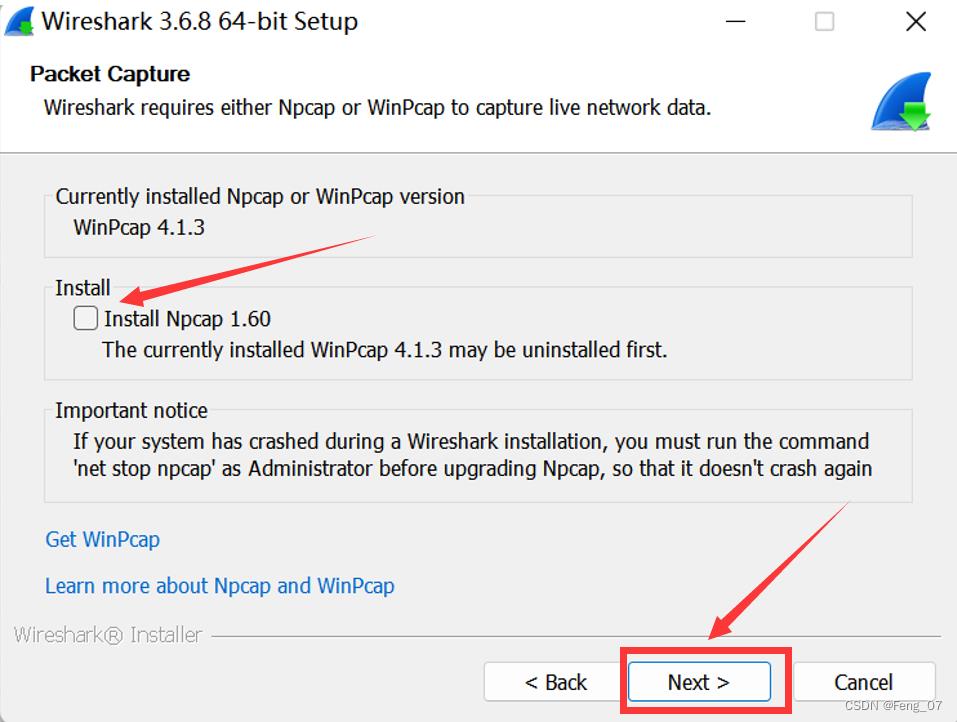
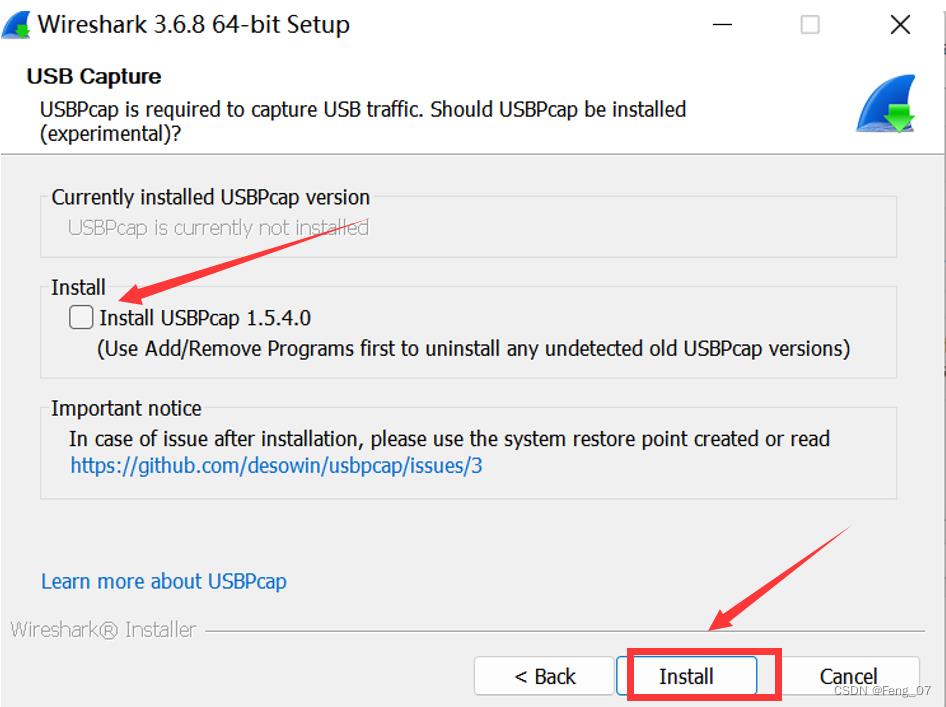
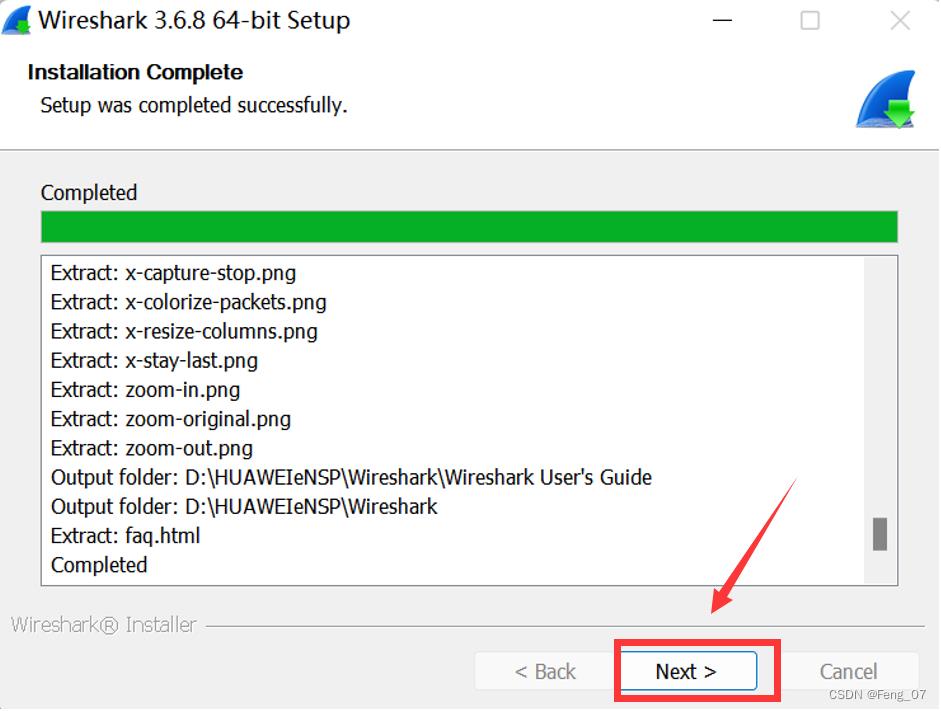
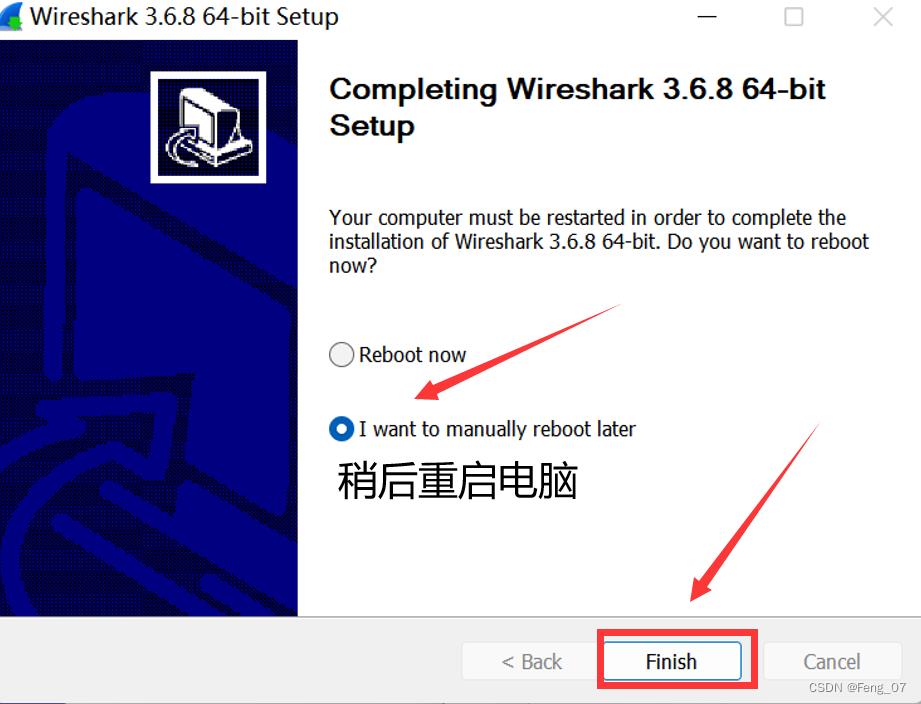
3.VirtualBox安装
安装的版本是5.2.44,安装开始若出现不兼容现象,则需关闭WIN11系统的内核隔离,然后重启电脑在进行安装。
对于VirtualBoxd 安装版本WIN11系统上选择5.2版本的都可以,若没有出现上述不兼容现象的则直接安装。
6.1版本的不建议安装会出现与eNSP-V100R03C00 SPC100(1.3.00.100)不兼容的现象,后续就无法使用。
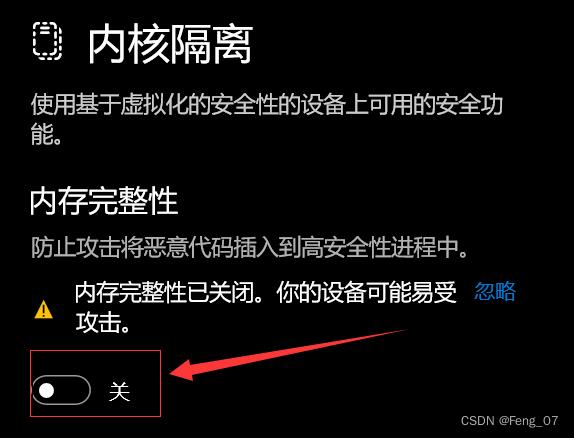
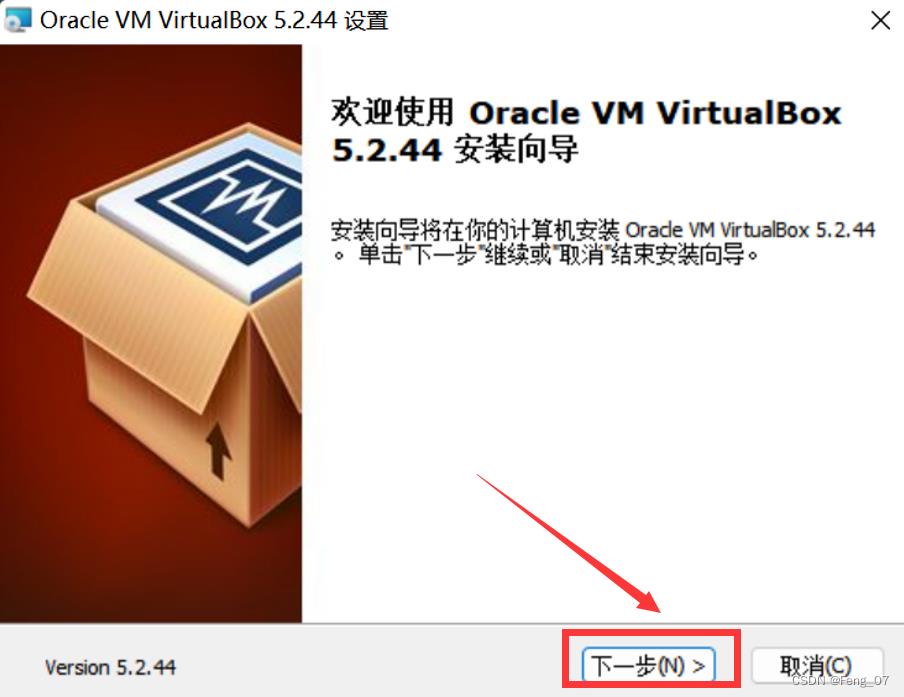
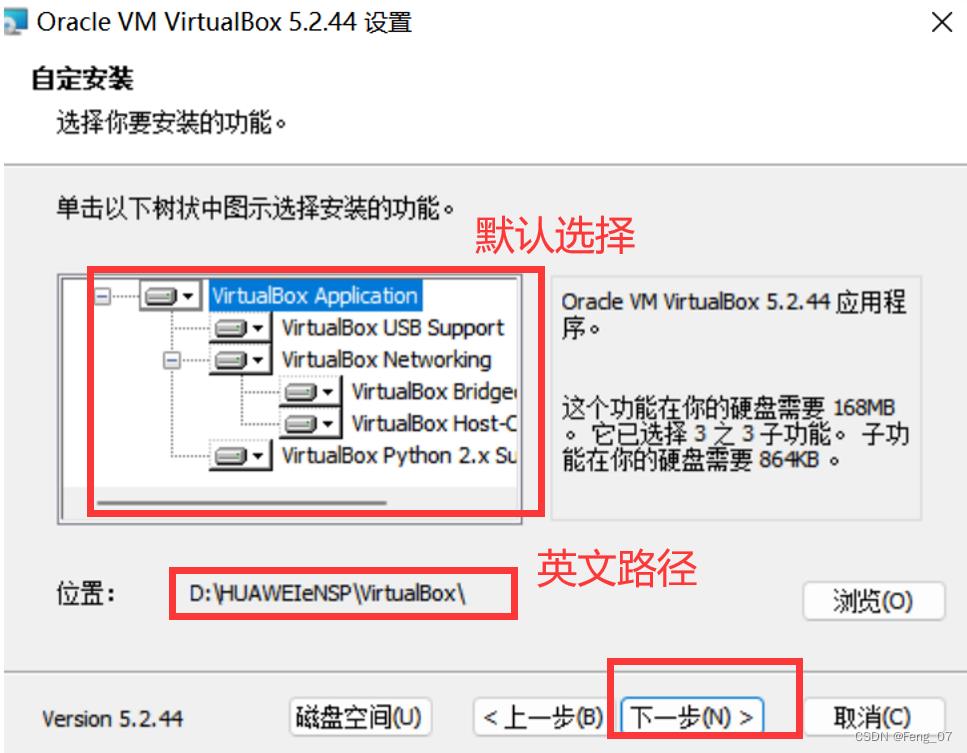
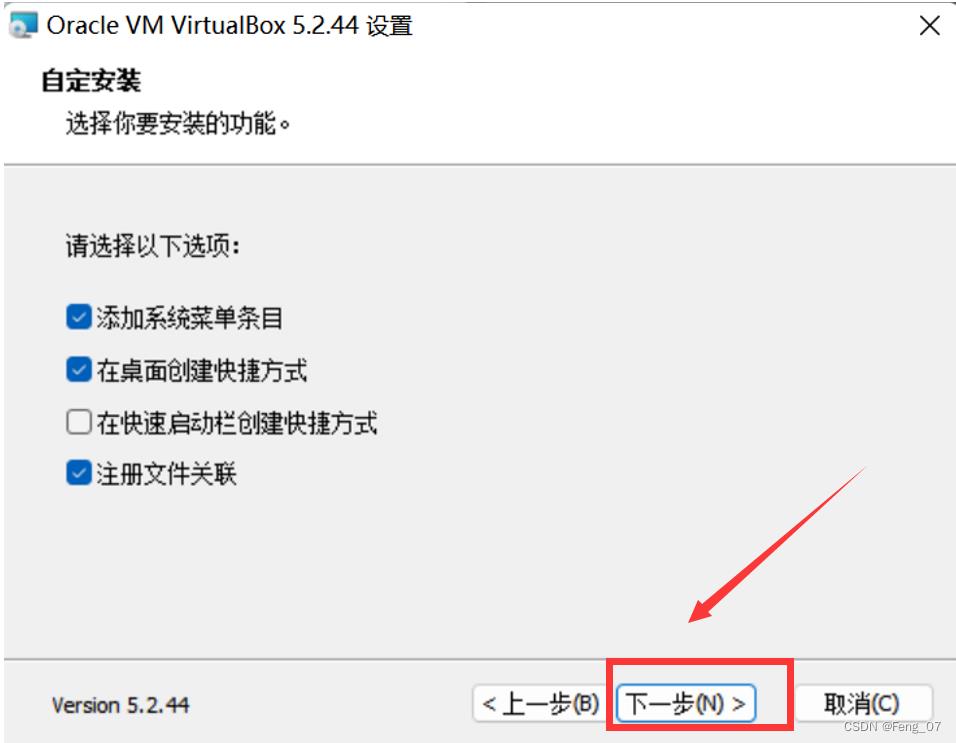
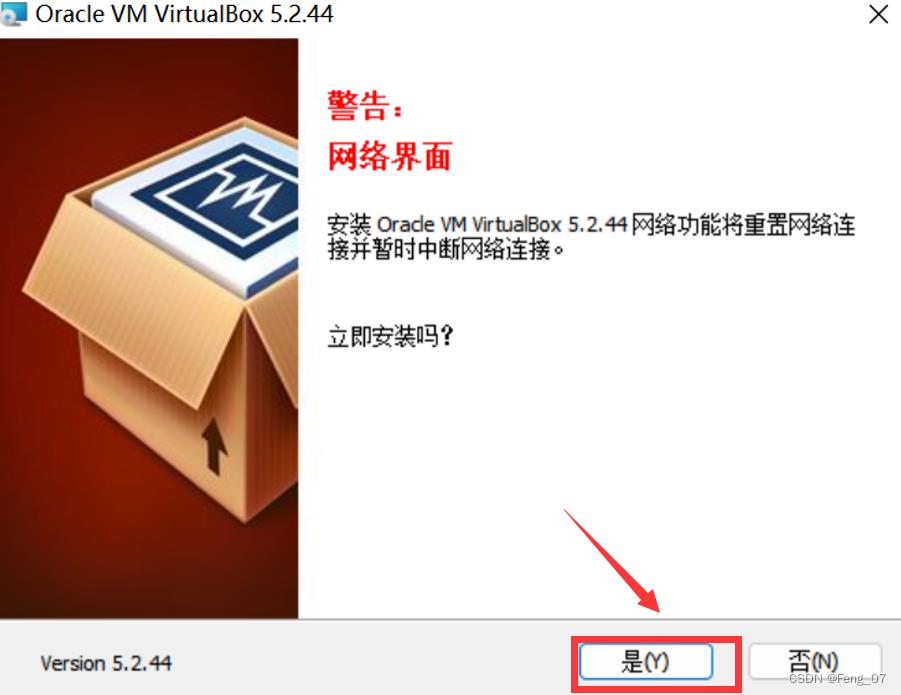
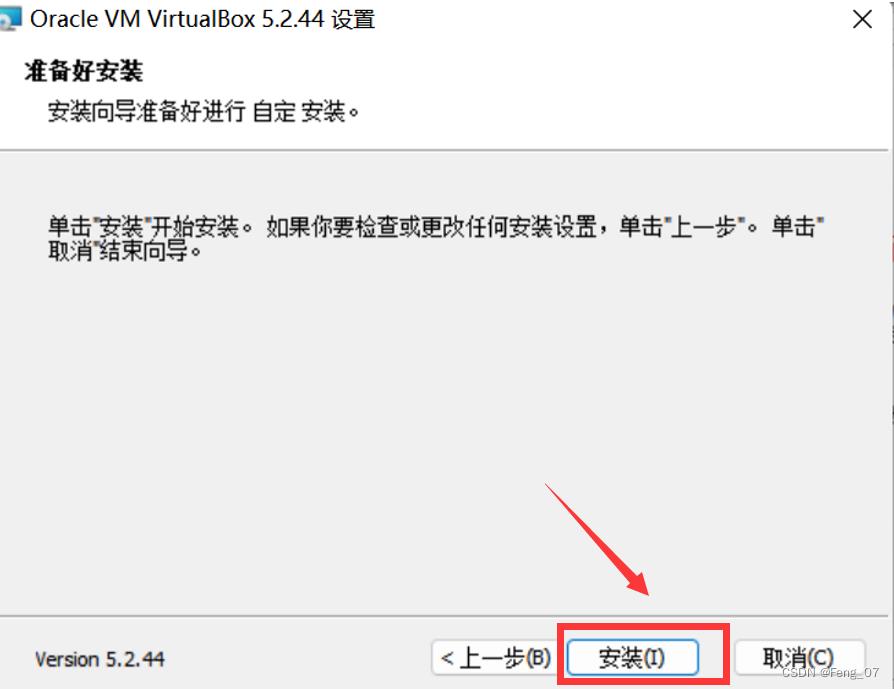
这一步安装后会弹出需要安装设备软件的提示,放行就可,会安装所必要的虚拟网卡插件,后续可在设备管理器中查看。
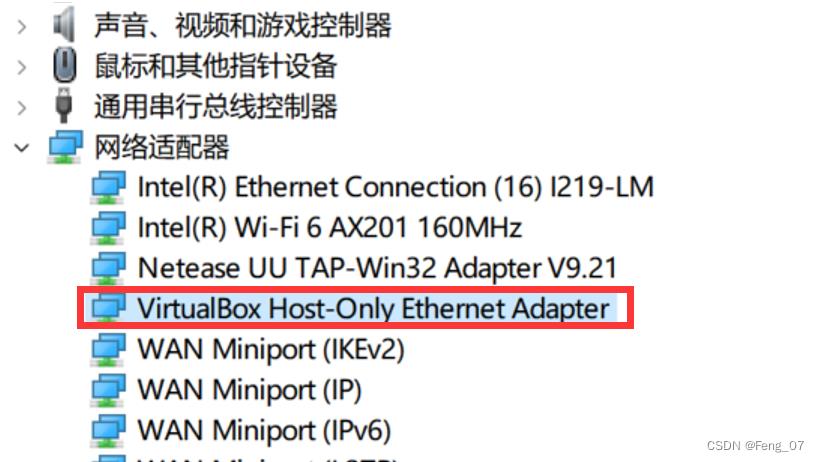
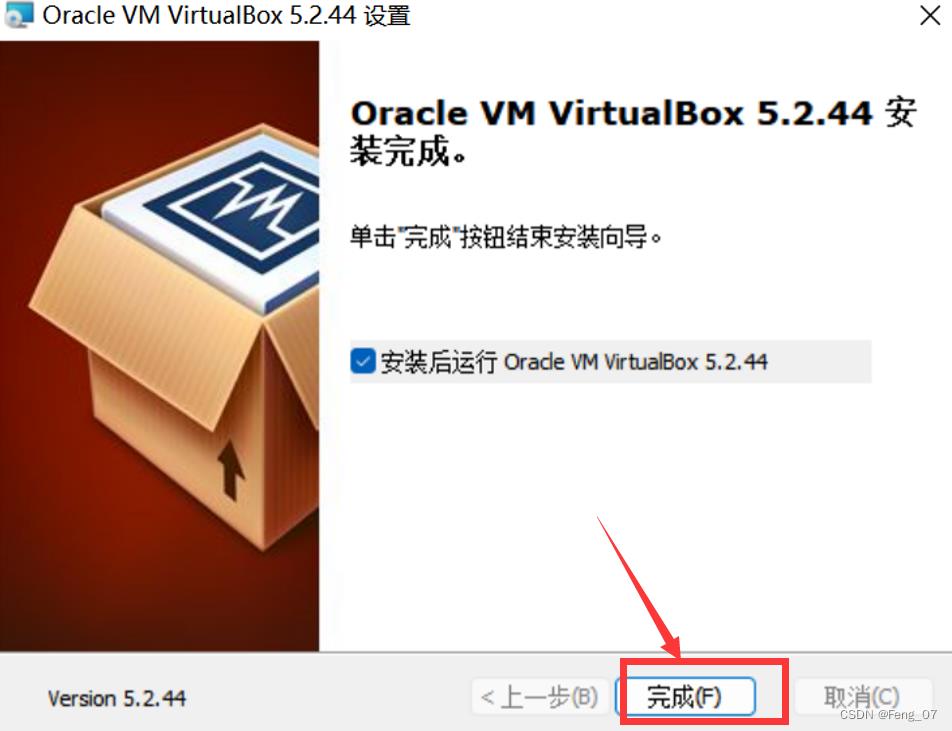
4.eNSP安装
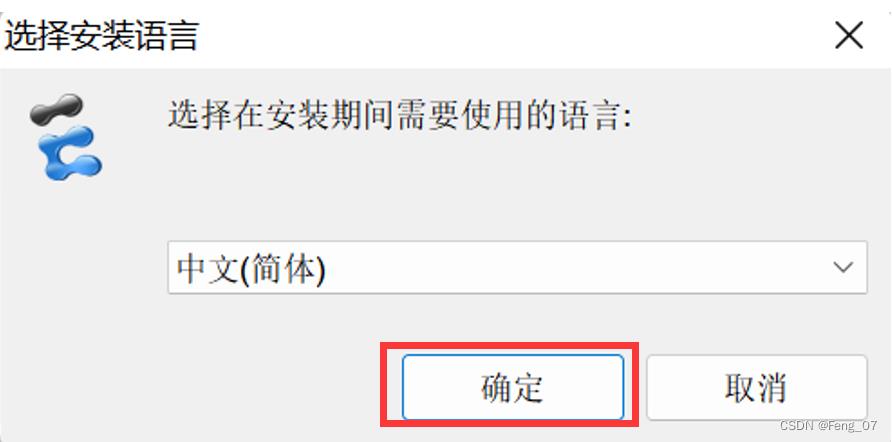
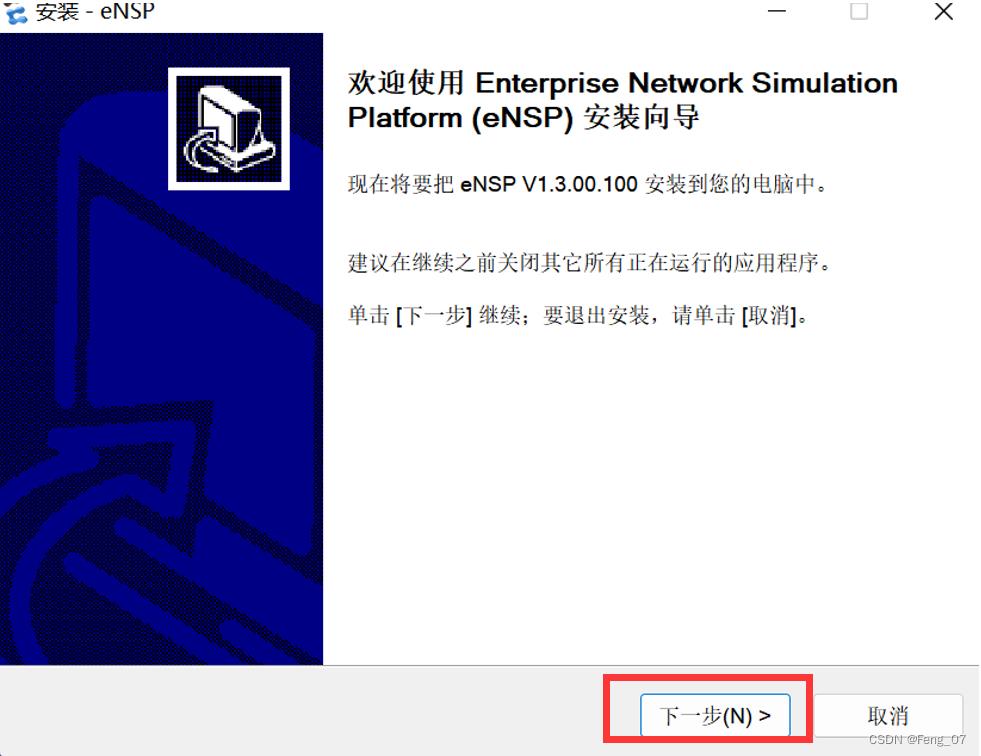
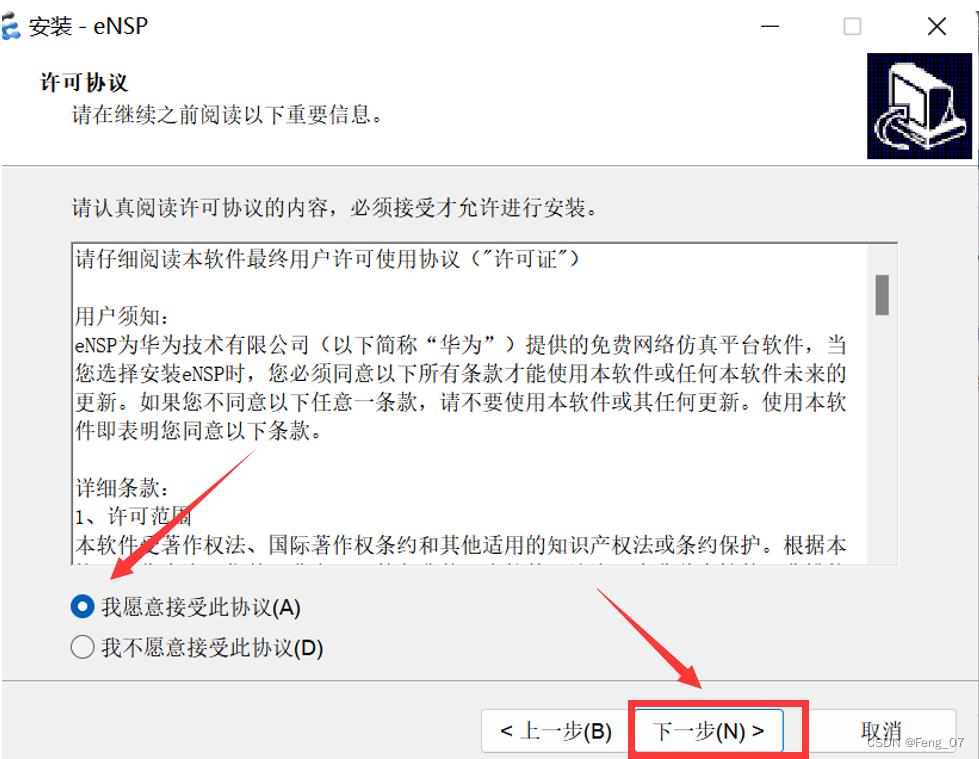
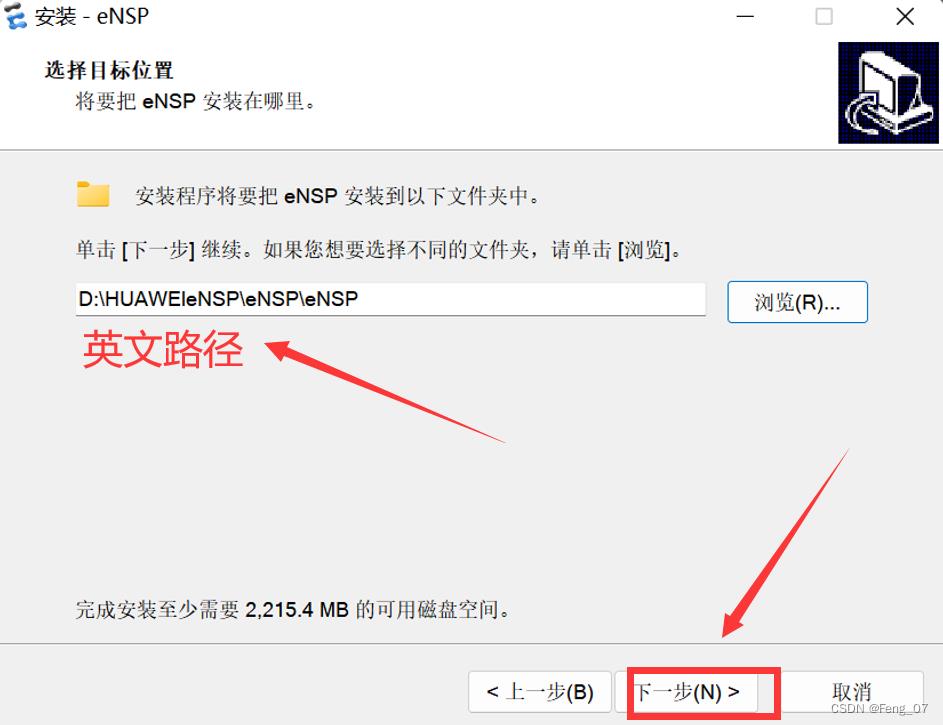
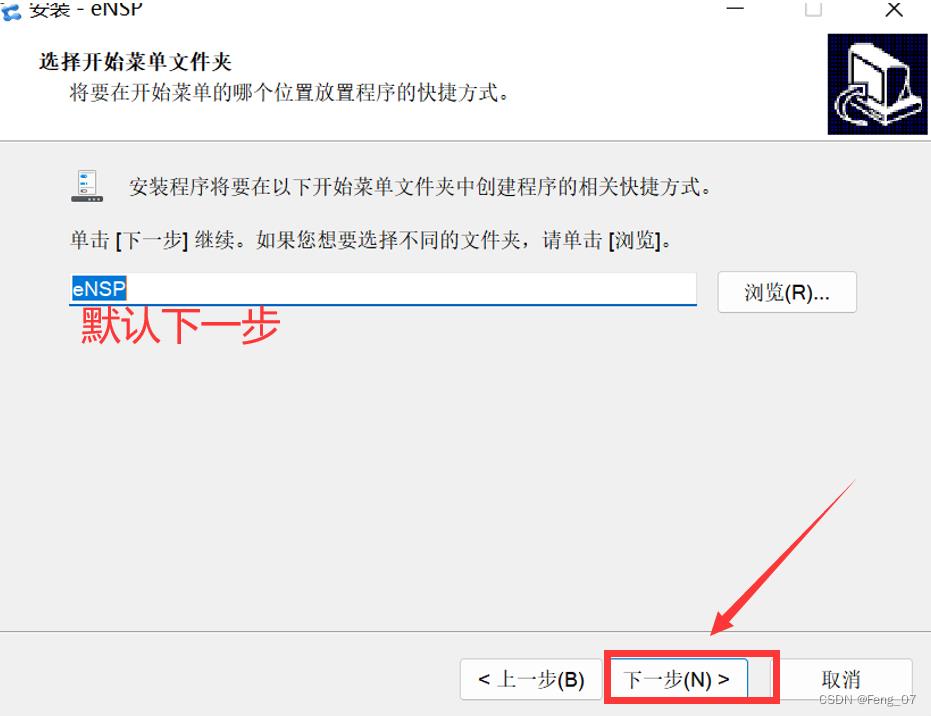

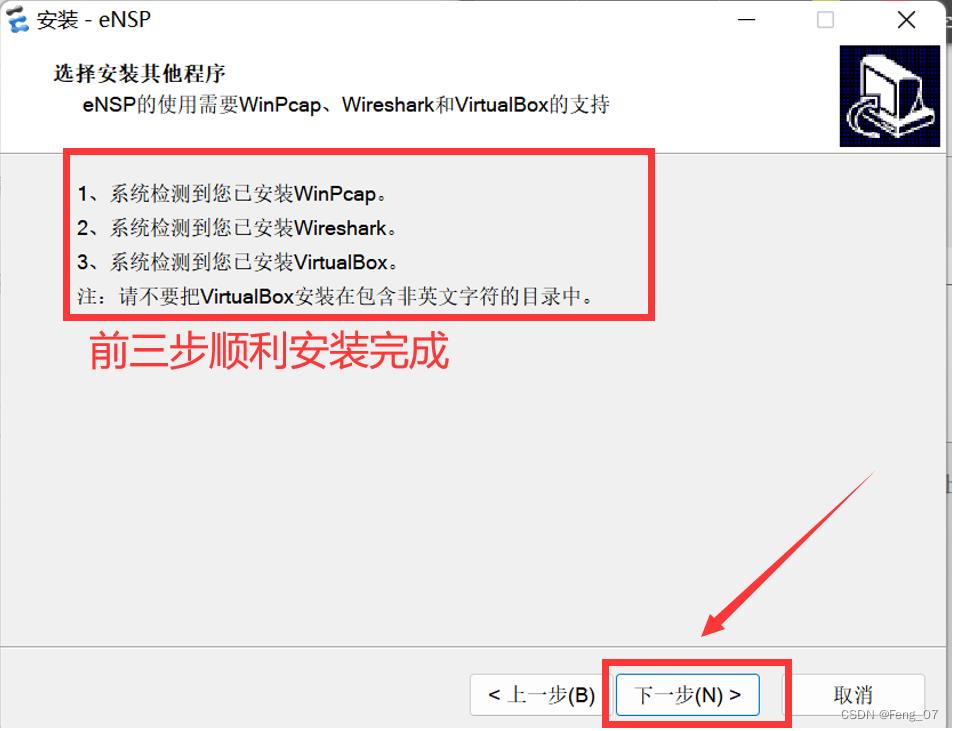
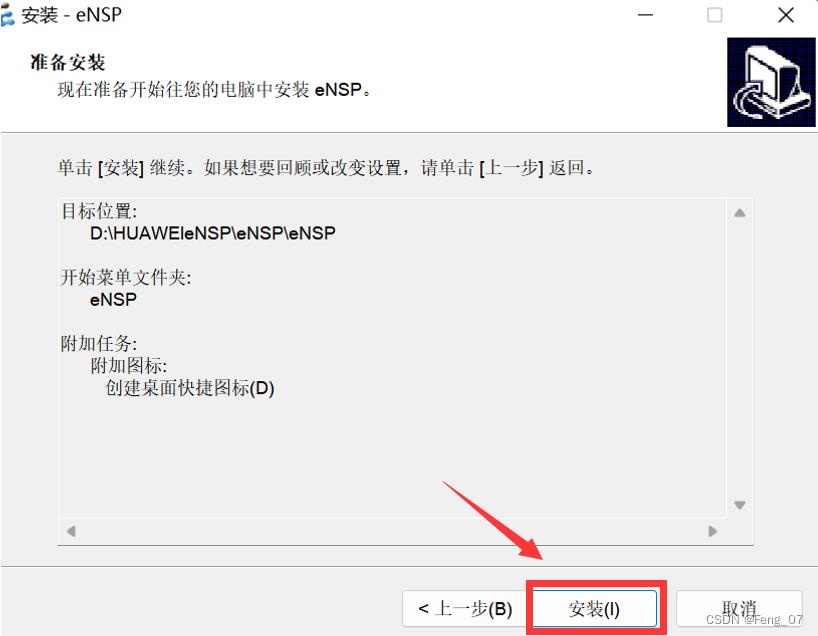
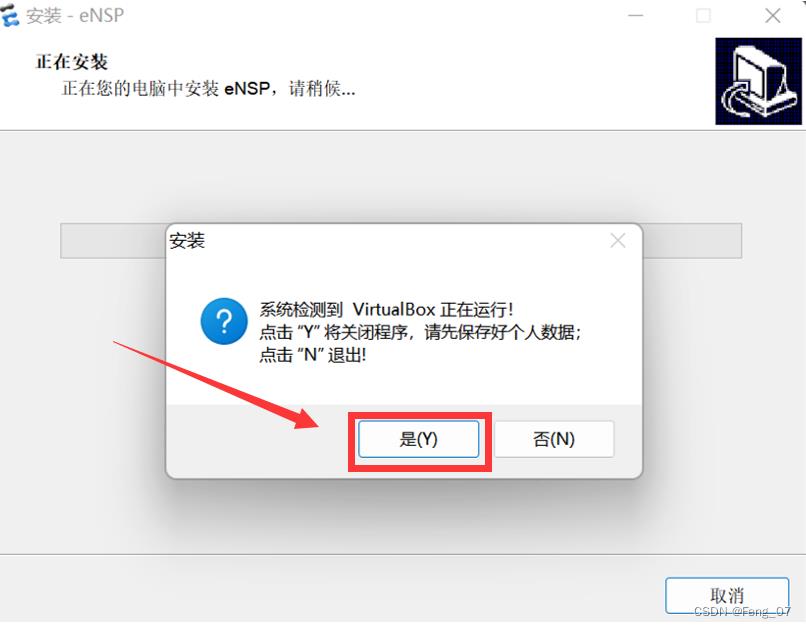
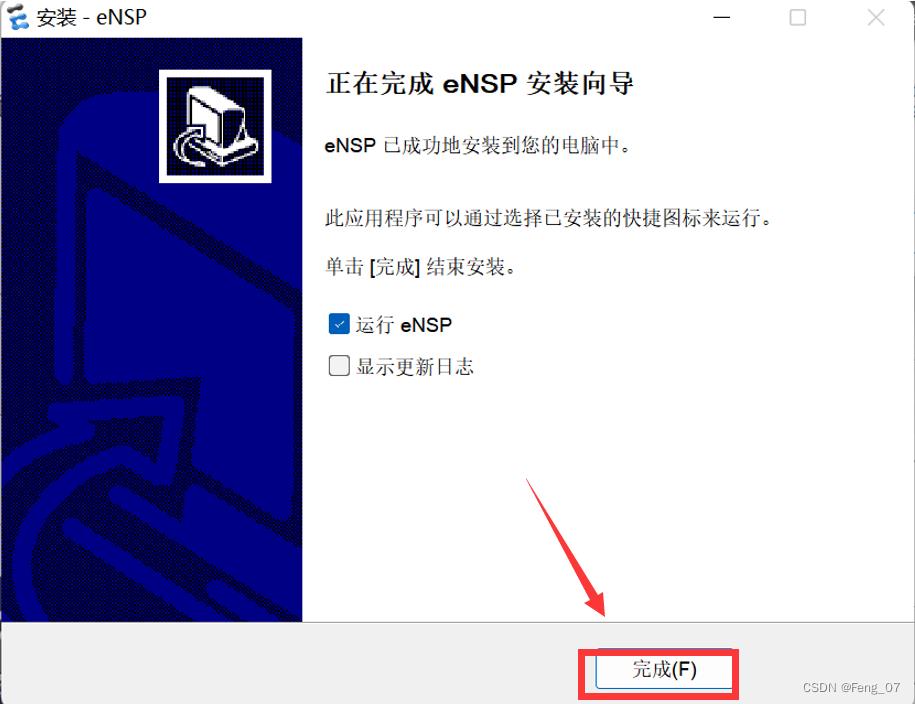
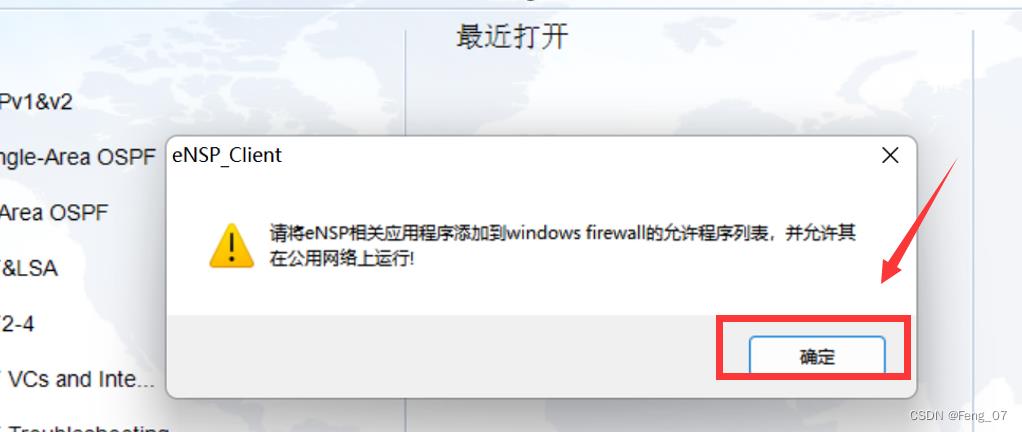
安装完后允许其在公共网络上运行
5.安装完成后测试
新建拓扑,拖出路由器,交换机,pc机连接后启动,看是否启动成功并等待线路绿灯是否亮起。
如下图,则eNSP安装成功。
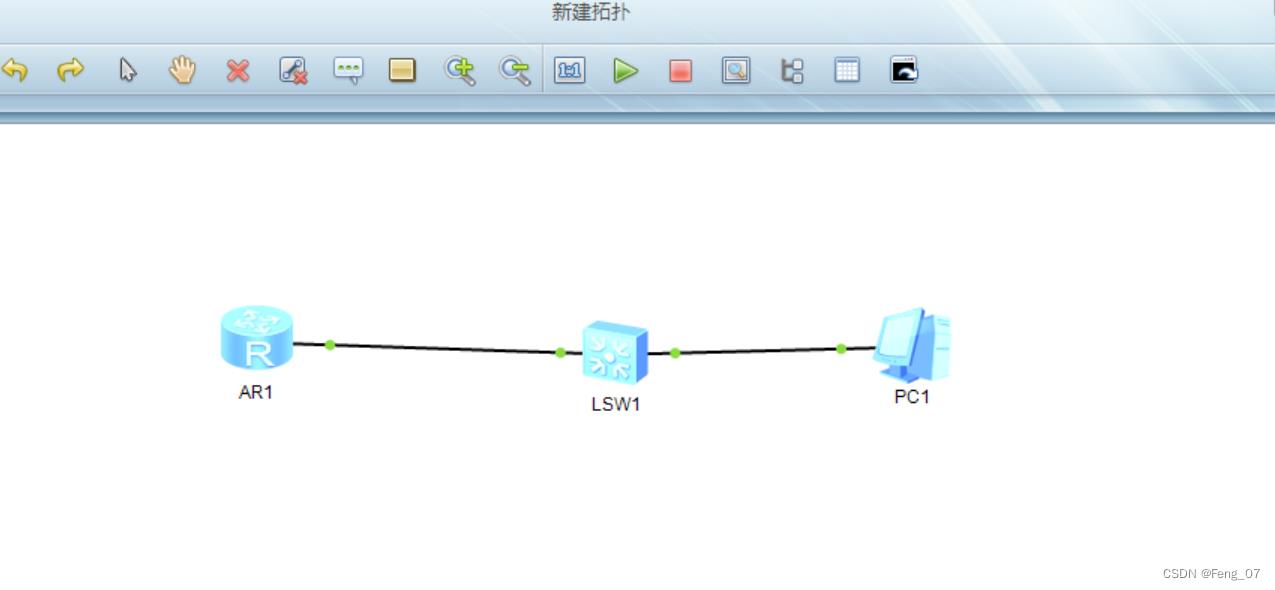
若安装失败可能出现的问题:
出现40报错,则尝试重新注册设备,或卸载VirtualBox重新安装(可先卸载然后恢复WIN11的内核隔离,在关闭重启安装)
华为模拟器ENSP软件使用过程中注意事项
一:软件预览及下载
目前ENSP最新版本为ENSP500,可以到华为官网进行下载
个人感觉ENSP500的兼容性不太好,因此我现在仍然使用ENSP390版本,目前我的使用的组合是
win 10企业版+ENSP390+VirtualBox-5.0.26-108824-Win。
VirtualBox与ENSP兼容性不太好,经过测试VirtualBox5.0.26相对稳定些,建议大家安装VirtualBox5.0.26
二 安装时注意事项
1、建议关闭微软自带的防火墙或者允许ENSP通过防火墙,两者方法任一即可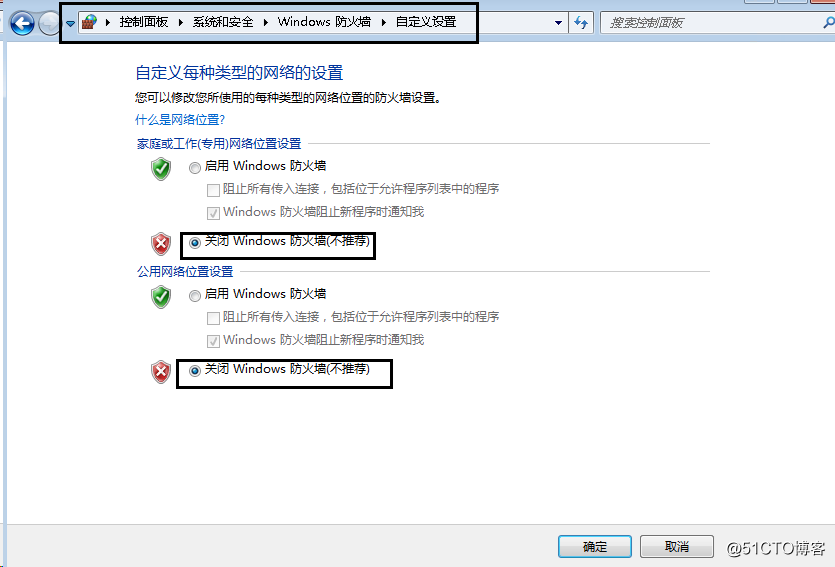
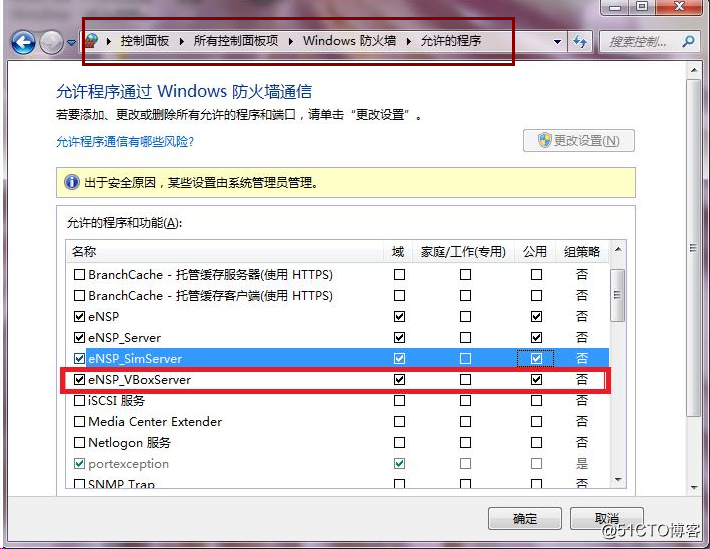
2、关闭所有的第三方杀毒软件,电脑管家,卫士等相关软件,如果有请卸载,
3、安装的文件目录不能有中文字符,电脑用户名也不能用中文字符
4、将电脑的CPU虚拟化功能打开,如果不开启CPU虚拟功能,ensp运行时会发现CPU使用率很高
CPU虚拟化开启步骤
1、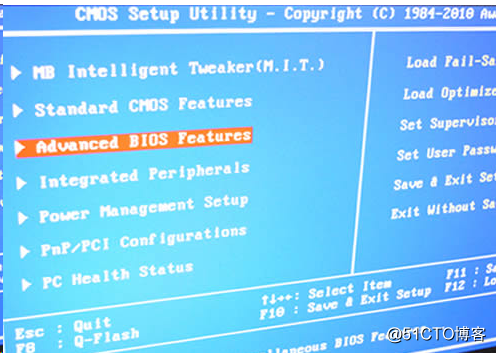
2、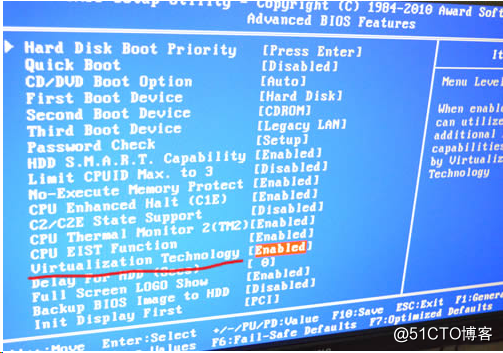
3、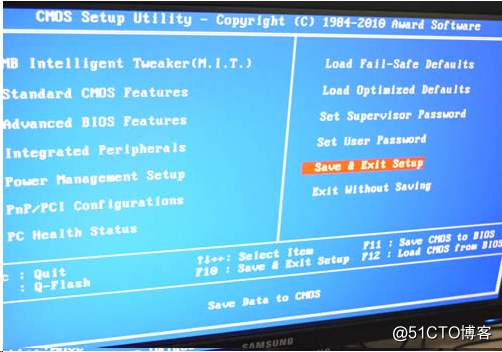
如果出现安装完后直接打不开请单独安装VirtualBox-5.0.26-108824-Win。完成后再安装ENSP,再次安装ENSP时将virtualbox对勾取消。。(ENSP是基于virtualbox虚拟机运行的)。
三 AR/WLAN设备启动失败问题
启动AR设备之后,设备命令行无法接收输入,在长时间等待后一直输出“####”。启动AR/WLAN设备时,提示“…错误代码40…”。
检查网络类型是否为公用网络,如果是公用网络,需要进行修改,修改为专用网络
1、 鼠标左键点击开始菜单,选中设置
2、 选择网络和Internet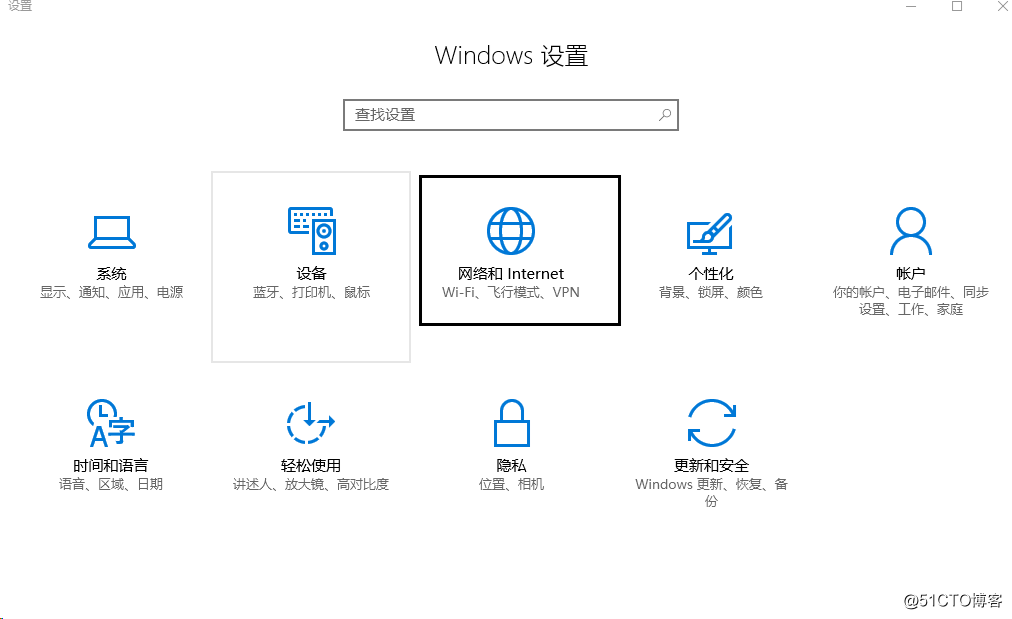
3、 单击以太网按钮
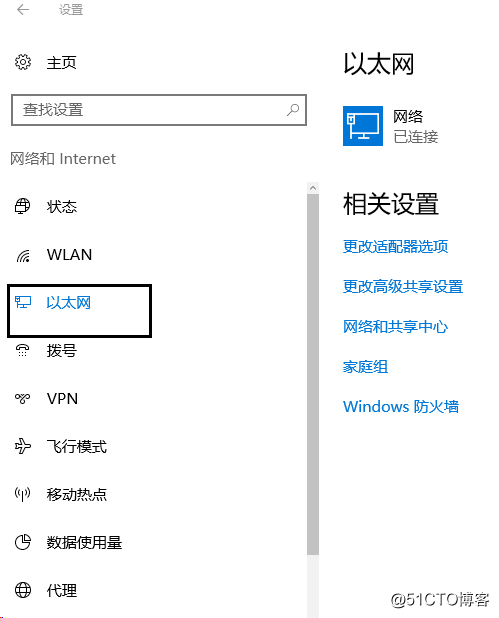
4、 单击网络按钮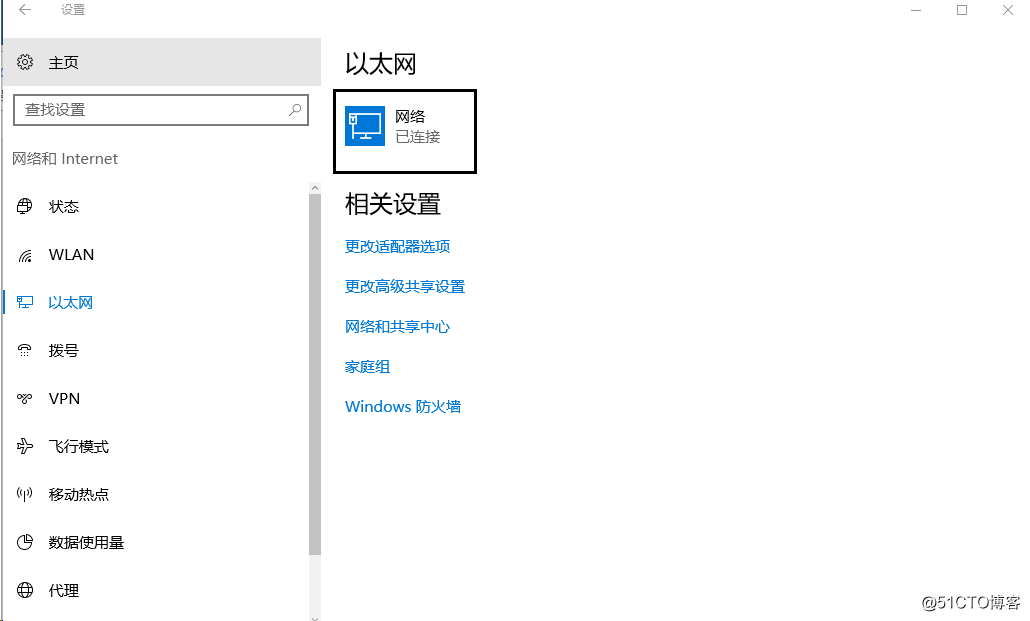
5、 将“将这台电脑设为可以被检测到”的按钮设置开启状态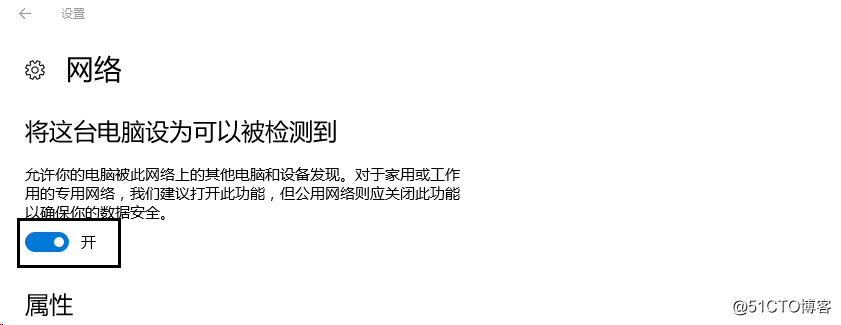
2、检查VirtualBox Host-Only Network网卡是否为开启状态
如果网络设备中没有VirtualBox Host-Only Network类似的网卡,可以通过以下方式添加打开VirtualBox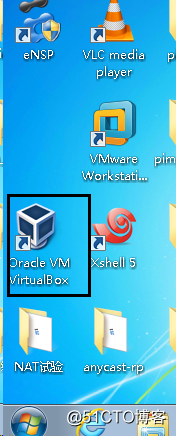
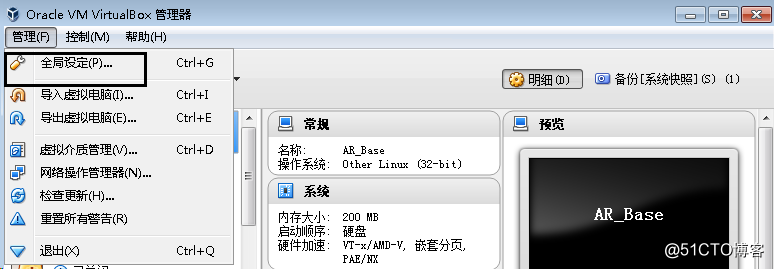
在全局设定中点击网络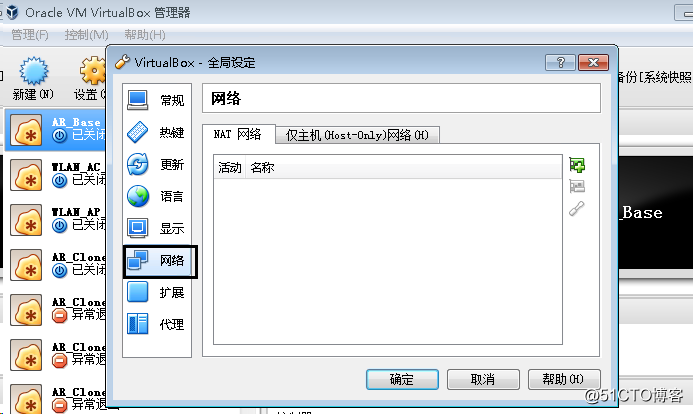
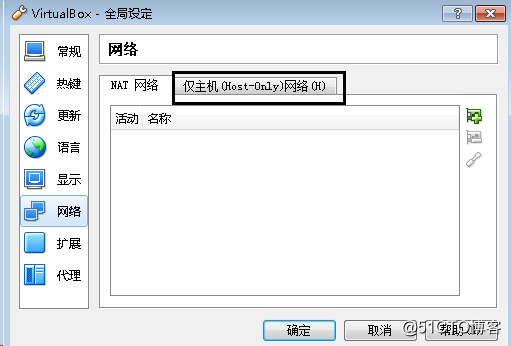
可以通过点击右边的“+”按钮增加虚拟网卡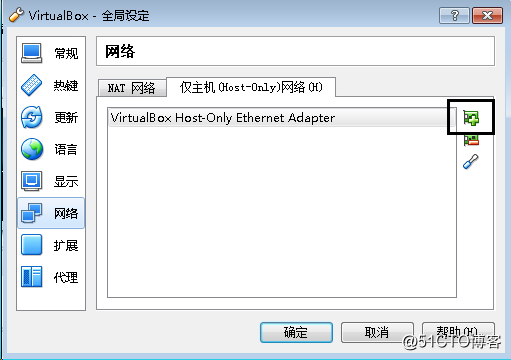
点击增加的虚拟网卡,或之前的虚拟网卡,要保证ip地址是192.168.56.1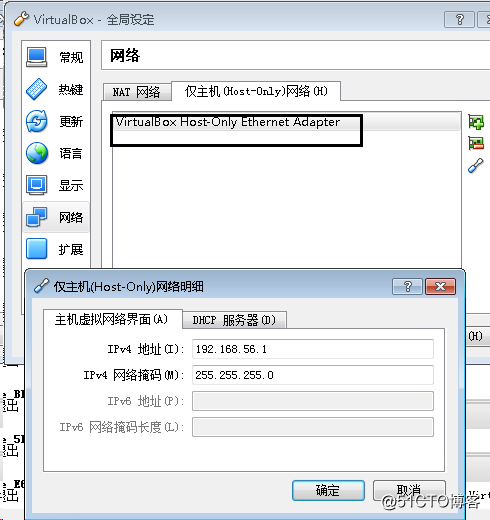
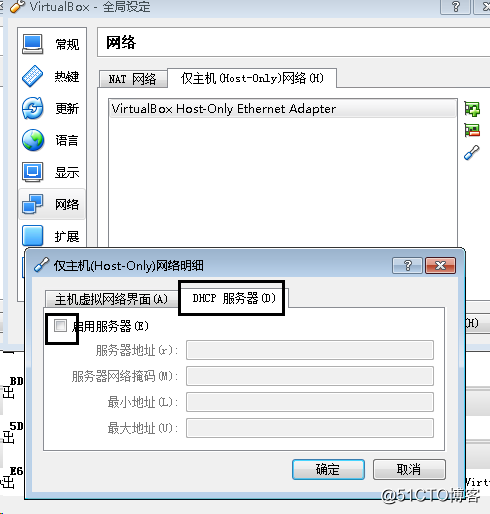
检查虚拟网卡属性设置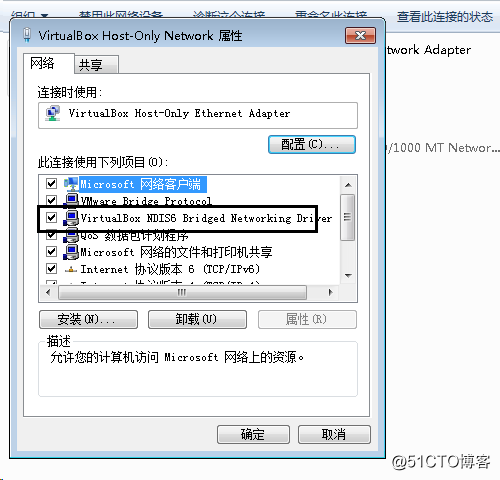
要保证VirtualBox NDIS6 Bridged Networking Driver被选中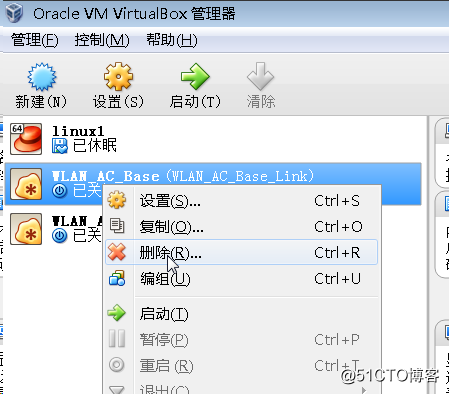
重新注册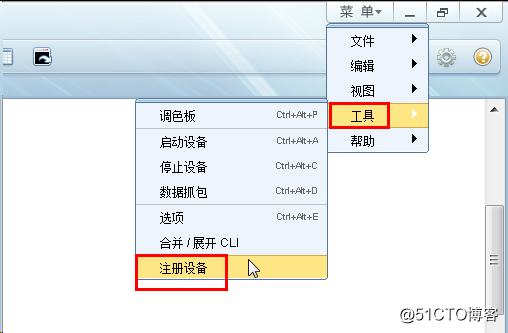
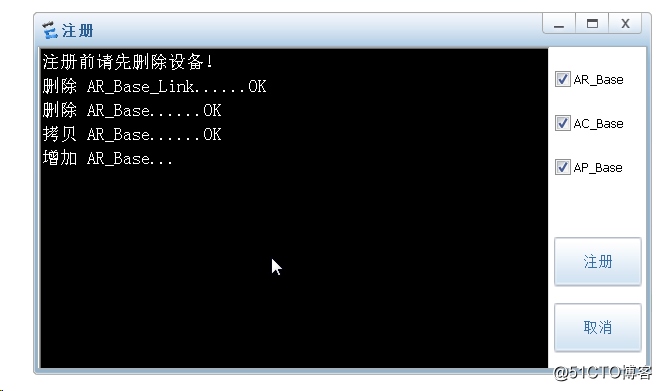
如果以上方法都不能解决,可以使用两下两个方案
方案1、重新安装操作系统,建议win10 企业版,安装ENSP,VirtualBox
方案2、安装vmware workstation,虚拟机中安装win7操作系统,在Win7操作系统中重新安装ENSP
乾颐堂希望大家能够在华为学习的道路上越走远,如果大家有问题可以随时与我进行探讨交流:乾颐堂白伟鹏老师:Q Q:2900071044
ENSP 390版本下载链接:
链接:https://pan.baidu.com/s/1jxoK3GoPuog39nyZKelvCQ
提取码:nilc
ENSP 500版本下载
链接:https://pan.baidu.com/s/1_QvaKKACni5rkDalV3F-nw
提取码:8yjp
ENSP 510版本下载
链接:https://pan.baidu.com/s/1TLY4dSnSE_iNZnbRRGGhjg
提取码:pbbs
VBOX 5.0.26版本下载:
链接:https://pan.baidu.com/s/1Fcl2icYEht9xgJ0HG6xnDA
提取码:wi0e
http://www.qytang.com/以上是关于WIN11系统的华为eNSP安装的主要内容,如果未能解决你的问题,请参考以下文章
如何解决华为官方模拟器ENSP的BUG而正常使用(AR 错误40解决方案)
(*绝对可以安装成功的HUAWEI eNSP模拟器)计算机网络实验(华为eNSP模拟器)——第一章 华为eNSP安装教程